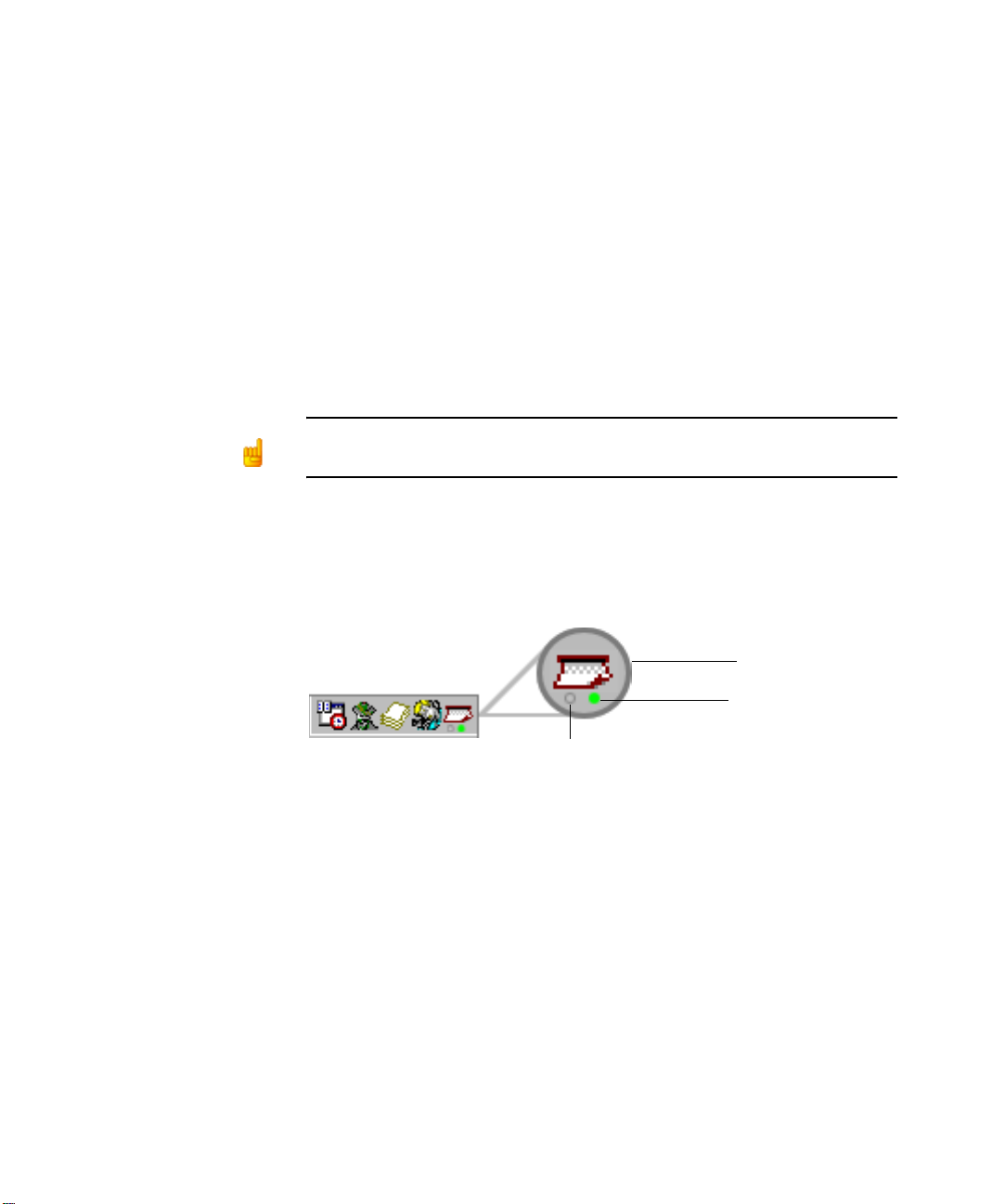
Scan to PC Desktop: Image Retriever
5.2 para Xerox WorkCentre C2424
O Scan to PC Desktop inclui o Image Retriever, aplicativo
projetado para monitorar o recebimento de imagens digitalizadas
em uma pasta especificada de um servidor de arquivos em rede
ou uma unidade local. Na Professional Edition, o programa
também pode monitorar o recebimento de anexos em caixas de
entrada de email. O Image Retriever converte e transfere
arquivos da pasta e/ou caixa de entrada de email monitorada
para a área de trabalho do PaperPort.
A monitoração de caixas de entrada de email só está disponível na Professional
Edition.
Após instalar os componentes da família Scan to PC Desktop,
que inclui o Image Retriever, será necessário reinicializar o
computador. Ao fazê-lo, o Image Retriever será executado como
um ícone na bandeja do sistema da barra de tarefas do Windows:
(Ícone da Professional Edition)
Status de polling de email
Image Retriever
Status de monitoração
de pasta
Dependendo de qual edição do programa está em uso, o ícone
poderá ter um ou dois indicadores luminosos na parte inferior.
Eles representam o status do polling de emails e da monitoração
de pastas por meio de cores diferentes. Como o polling de email
só está disponível na Professional Edition do Image Retriever, o
LED correspondente (esquerdo) não será exibido na Special
Edition do programa. Para obter detalhes, consulte: Exibição do
status do Image Retriever.
Clique com o botão direito do mouse no ícone do Image
Retrieverna bandeja do sistema do Windows para exibir o menu
do ImageRetriever com seis comandos:
1
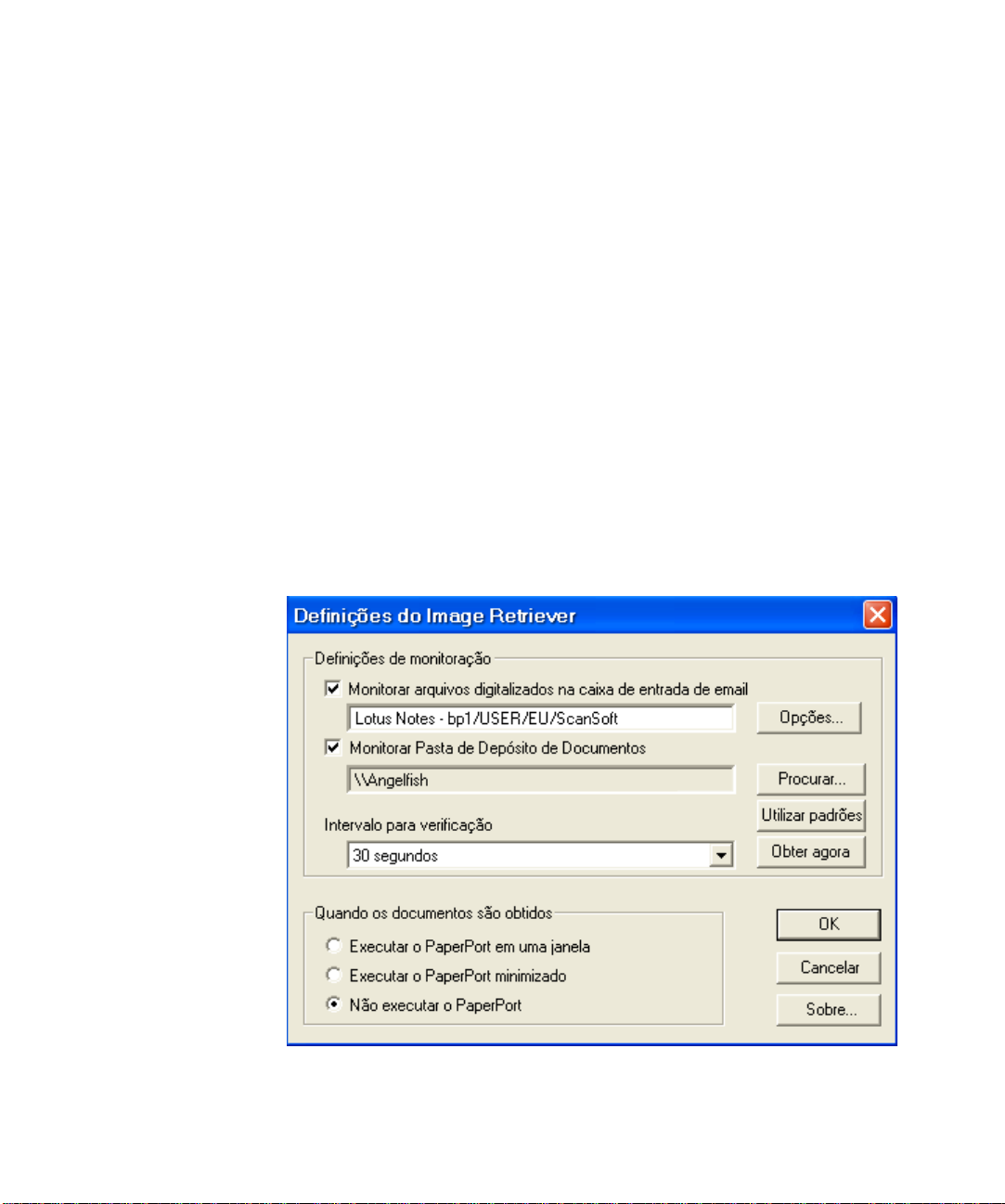
• Obter agora
• Utilizar padrões
• Definições
• Exibir registro
• Sobre
• Fechar
Comando Definições
Antes de utilizar o Image Retriever, você deverá configurá-lo
através da caixa de diálogo "Definições do Image Retriever".
Depois de instalado, o programa será iniciado com seu PC e
residirá na bandeja do sistema.
Para configurar o Image Retriever, clique com o botão direito do
mouse no ícone do Image Retriever para exibir o menu. Em
seguida, clique no comando "Definições" para exibir uma caixa
de diálogo com todos os controles do Image Retriever.
2 SCAN TO PC DESKTOP: IMAGE RETRIEVER 5.2 PARA XEROX WORKCENTRE C2424
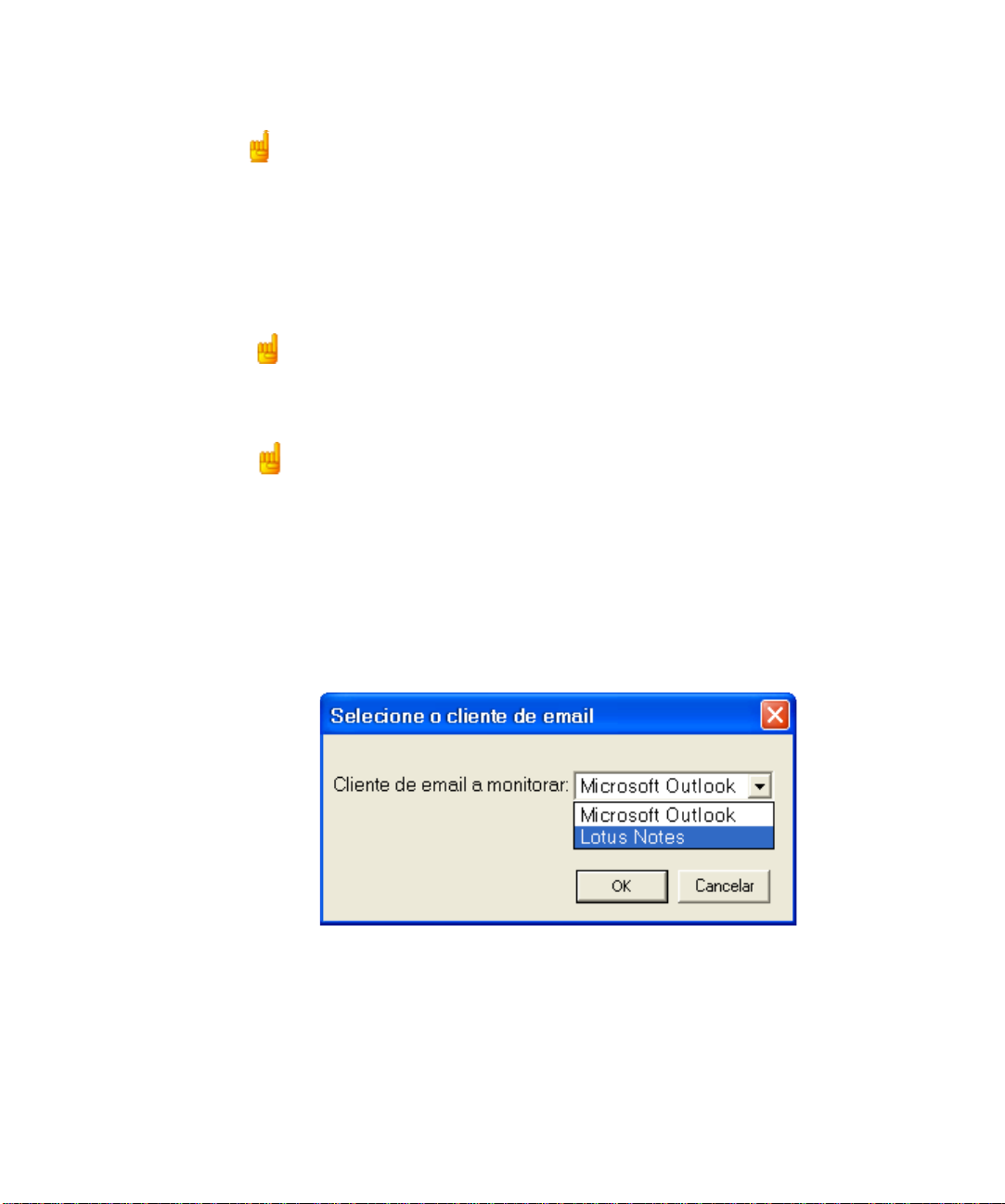
Polling de email
Este recurso do Image Retriever (disponível somente na
Professional Edition) permite monitorar a caixa de entrada do
Microsoft Outlook ou Lotus Notes em busca de novas mensagens
com arquivos PDF ou TIFF anexados, gerados por um dispositivo
Xerox. Desative o recurso se não desejar monitorar seus emails.
Use os controles a seguir para configurar o polling de email do
Image Retriever.
Monitorar arquivos digitalizados na caixa de entrada de email
Clique nesta caixa de seleção para ativar o polling de email.
Botão Opções
Clique no botão "Opções" para alterar sua atual configuração de
polling de email.
Se o Microsoft Outlook e o Lotus Notes estiverem instalados no
seu sistema, será exibida a caixa de diálogo a seguir para
permitir que você selecione um dos clientes de email. Clique em
OK para confirmar sua opção ou em Cancelar para fechar a caixa
de diálogo.
3
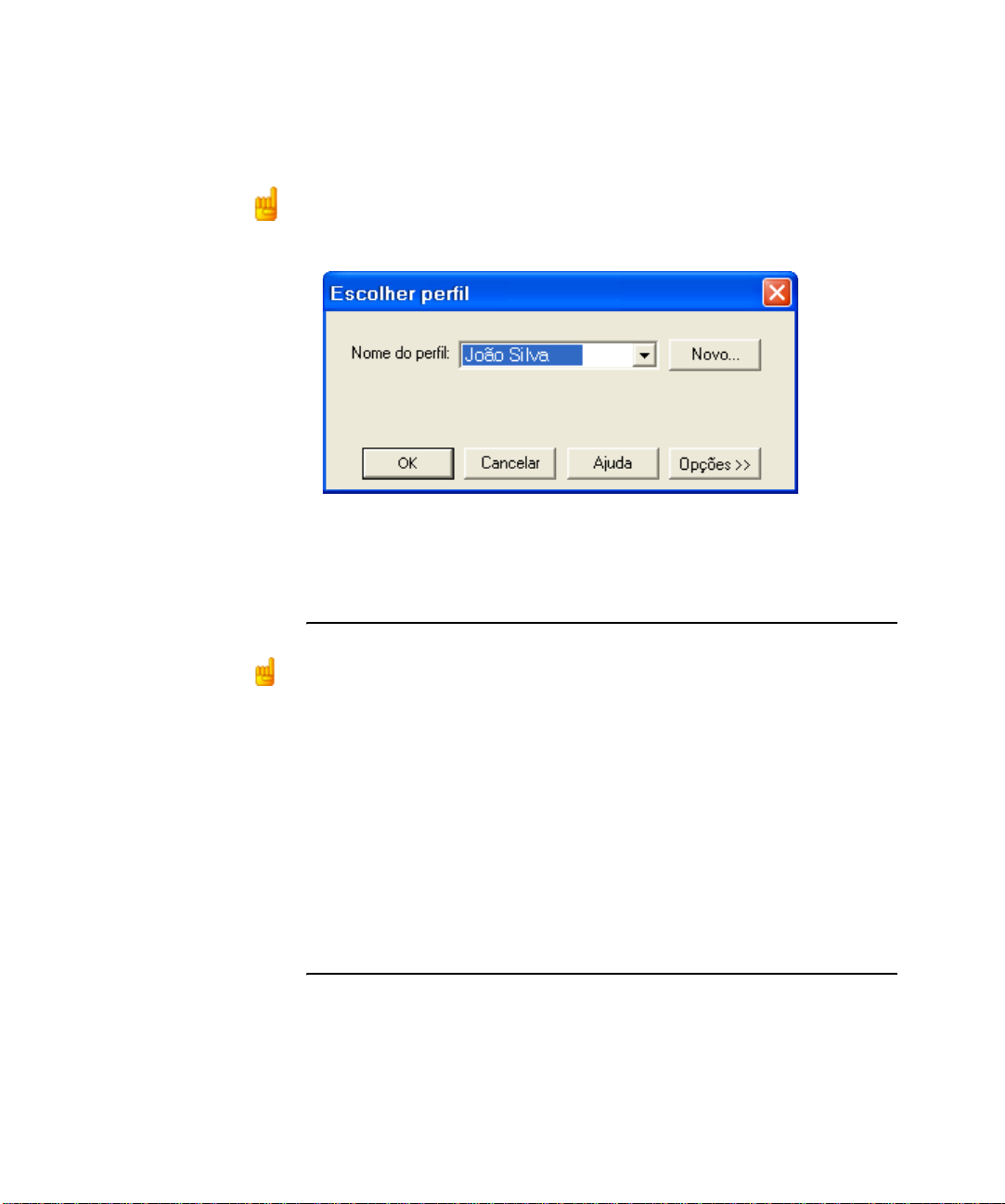
No caso do Microsoft Outlook, será exibida a caixa de diálogo
"Escolher Perfil" que permitirá escolher o perfil do Microsoft
Outlook cuja caixa de entrada o Image Retriever deverá
monitorar. Selecione o perfil do Microsoft Outlook e clique em
OK.
Na caixa de diálogo "Definições do Image Retriever", você verá o
nome do seu perfil do Microsoft Outlook exibido no campo
correspondente.
Os usuários do Microsoft Outlook só poderão ativar a monitoração de email ou
escolher um perfil do Microsoft Outlook se os Objetos de Dados de Colaboração
estiverem instalados e ativados para o aplicativo. O Image Retriever exibirá uma
mensagem de erro se uma falha desse tipo ocorrer.
Para instalar os Objetos de Dados de Colaboração com o Microsoft Outlook
2000, 2002 ou 2003
• escolha a instalação personalizadao
• em seguida, as opções detalhadas de instalação para cada aplicativo
• por fim, selecione e ative a instalação dos Objetos de Dados de
Colaboração.
Os usuários do Microsoft Outlook 98 devem selecionar a opção Instalação
Completa.
Para obter mais informações sobre Objetos de Dados de Colaboração, consulte
a documentação do Microsoft Outlook.
4 SCAN TO PC DESKTOP: IMAGE RETRIEVER 5.2 PARA XEROX WORKCENTRE C2424
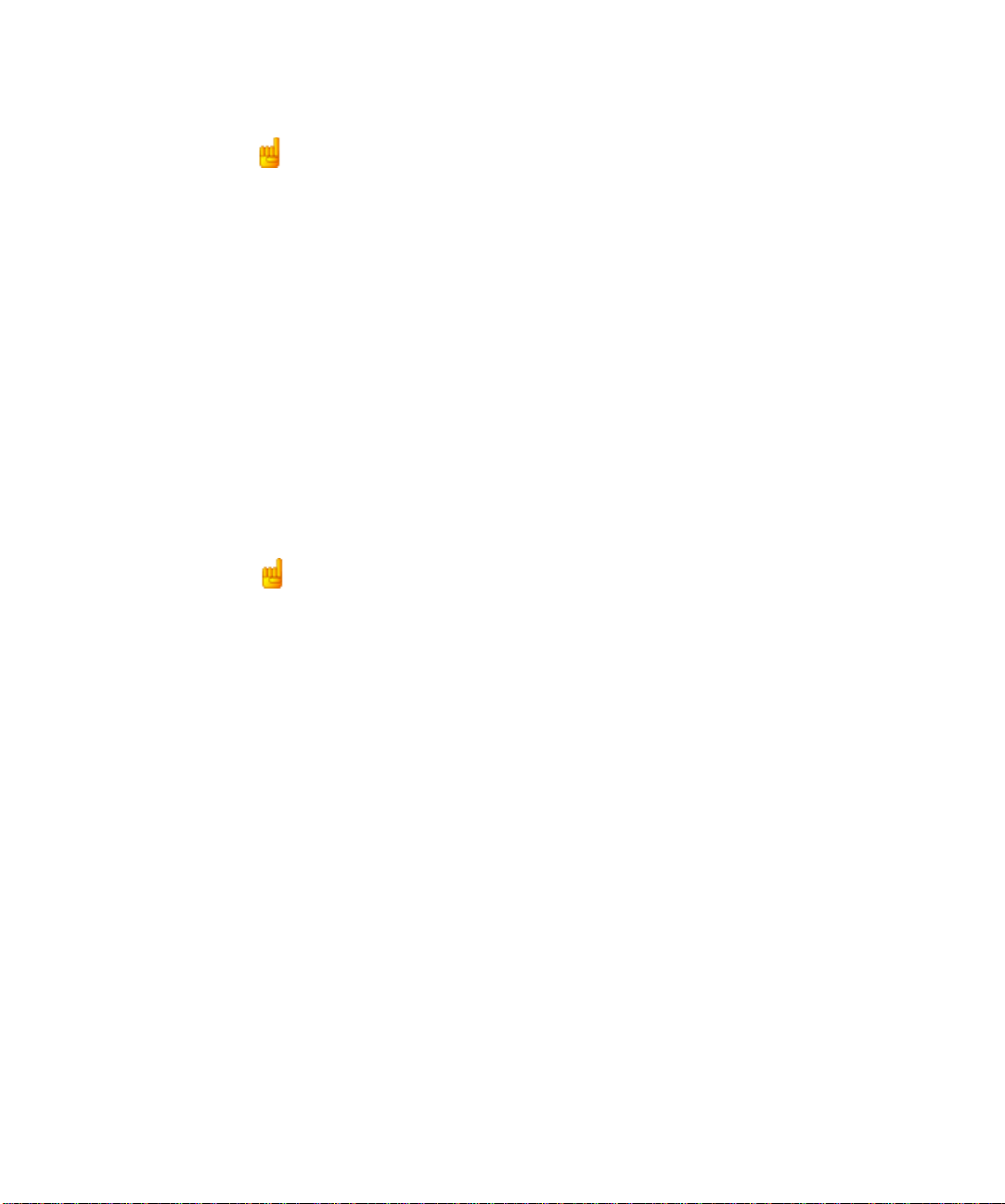
Se definir o Lotus Notes como o cliente de correio a ser
monitorado pelo Image Retriever, você terá que especificar sua
senha. Se deixar a caixa de seleção "Salvar senha" desmarcada,
você terá que digitá-la todas as vezes que o Image Retriever for
iniciado. Se clicar na caixa de seleção, sua senha será
armazenada em um formato criptografado e não será solicitada
novamente.
Observe que se o Lotus Notes estiver instalado, mas não estiver
corretamente configurado ou não estiver definido para nenhum
usuário, o polling de email não funcionará e o Image Retriever
exibirá uma mensagem de erro (durante a configuração do
programa), ou o indicador luminoso esquerdo do ícone do
programa ficará vermelho (durante a monitoração).
Dispositivos Xerox com suporte para polling de email
O Image Retriever pode fazer o polling de anexos de email
gerados pelos dispositivos Xerox a seguir. Além disso, os anexos
de email gerados pelo recurso Digitalizar para Email de todos os
dispositivos, exceto do Document Centre 265/255/240, podem
ser monitorados.
Document Centre 265/255/240
Document Centre 490/480/470/460 ST
Document Centre 440/432/425/420 ST
Document Centre 420/432/440 ST
Document Centre 426/430
Document Centre 555/545/535
WorkCentre Pro 55/45/35
WorkCentre 55/45/35
5

WorkCentre Pro 90/75/65
WorkCentre Pro 40 Color/32 Color*
WorkCentre Pro 165/175
WorkCentre 165/175
WorkCentre Pro C2128/C2636/C3545*
WorkCentre C2128/C2636/C3545*
WorkCentre Pro 232/238/245/255/265/275
WorkCentre 232/238/245/255/265/275
Document Centre 430/426
WorkCentre C226*
XePDF
* Digitalizar para Email com anexos JPEG não será monitorado pelo
recurso de email do Image Retriever.
Polling de pastas
Ative esta opção para monitorar o recebimento de imagens
digitalizadas geradas por um dispositivo Xerox em uma pasta
específica de um servidor de arquivos em rede ou uma unidade
local.
Monitorar Pasta de Depósito de Documentos
Clique nesta caixa de seleção da caixa de diálogo "Definições do
Image Retriever" para permitir que o Image Retriever monitore a
pasta de sua preferência.
Botão Procurar
Clique no botão Procurar para exibir a caixa de diálogo "Procurar
pasta". Essa caixa de diálogo permite localizar e selecionar a
pasta a ser monitorada pelo Image Retriever:
6 SCAN TO PC DESKTOP: IMAGE RETRIEVER 5.2 PARA XEROX WORKCENTRE C2424

Vá até o servidor de rede que
contém a pasta
a ser monitorada; selecione-a
e clique em
OK.
Depois que você identifica o diretório a ser monitorado e clica em
OK, a caixa de diálogo "Procurar pasta" se fecha.
O Image Retriever pode monitorar essa pasta periodicamente
para verificar se alguma imagem digitalizada foi inserida nela
pelo sistema Xerox.
Intervalo para verificação
Para definir a freqüência com que a pasta ou caixa de entrada
monitorada será verificada, selecione uma opção na caixa de
listagem "Intervalo para verificação". A caixa de listagem
apresenta as seguintes opções:
1, 2, 5, 10 ou 30 segundos
1, 2, 3, 5, 10, 30 ou 60 minutos
7

Além dos valores acima, também é possível selecionar "Nunca".
Nesse caso, o Image Retriever continuará a ser executado, mas
a monitoração será suspensa.
Recomenda-se que o intervalo de verificação seja definido como
aproximadamente a metade do tempo necessário para caminhar
da sua sala na empresa até o local onde se encontra o
dispositivo.
Se esse percurso levar 60 segundos, defina o intervalo para 30
segundos. Assim, o documento digitalizado poderá estar pronto e
à sua espera na sua área de trabalho do PaperPort!
Botão Utilizar padrões
Para restaurar as definições de monitoração originais do
ImageRetriever, clique no botão Utilizar padrões. Isso restaurará
o intervalo de verificação padrão (30 segundos) e redefinirá a
pasta especificada durante a instalação do programa como a que
será monitorada.
Botão Obter agora
Clique no botão Obter agora se desejar examinar imediatamente
a pasta ou caixa de entrada de sua preferência. O Image
Retriever realiza a monitoração no componente que estiver
assinalado. Ou seja, se a opção "Monitorar Pasta de Depósito de
Documentos" estiver marcada, o Image Retriever examinará
imediatamente a pasta selecionada; por outro lado, se a opção
"Monitorar arquivos digitalizados na caixa de entrada de email"
estiver marcada, os novos anexos de email em PDF ou TIFF
gerados por um dispositivo Xerox serão monitorados na caixa de
entrada do Microsoft Outlook ou Lotus Notes.
A monitoração de caixas de entrada de email só está disponível na
Professional Edition.
8 SCAN TO PC DESKTOP: IMAGE RETRIEVER 5.2 PARA XEROX WORKCENTRE C2424

Em um ou outro caso, o sinal relevante do ícone do Image
Retriever na bandeja do sistema passará para o estado de
"Processando" (verde claro). Para obter uma lista completa do
código de cores, consulte: Exibição do status do Image
Retriever.
O Image Retriever transferirá os novos itens recebidos na pasta
ou caixa de entrada monitorada para a área de trabalho do
PaperPort e iniciará o aplicativo PaperPort - a menos que você
tenha especificado "Não executar o PaperPort" na caixa de
diálogo "Definições do Image Retriever".
Definição de quando os documentos são obtidos
Além de especificar "Definições de monitoração" para o Image
Retriever, você também pode controlar o comportamento do
aplicativo para a recuperação de documentos. A definição
"Quando os documentos são obtidos" oferece três opções:
Selecione esta
definição: Para obter este resultado:
Executar o
PaperPort em
uma janela
Sempre que o Image Retriever detectar um
documento novo na pasta e/ou caixa de
entrada monitorada, ele o converterá e
colocará no PaperPort, que será então
iniciado na área de trabalho do Windows.
Em seguida, o documento digitalizado
original será removido da pasta
monitorada. Se o arquivo transferido para a
área de trabalho do PaperPort for um PDF
ou TIFF , a mensagem orig inal permanecerá
na caixa de entrada de email, mas seu
status passará a ser "Lido".
9

Selecione esta
definição: Para obter este resultado:
Executar o
PaperPort
minimizado
Não executar o
PaperPort
Para especificar onde o Image Retriever deverá colocar os
arquivos recuperados, inicie o PaperPort, clique em Opções,
escolha a guia Geral e defina a pasta de destino a baixo da pasta
de inicialização para a primeira área de trabalho. Não deixe de
alterar essa configuração. Caso contrário, o Image Retriever
sempre colocará os arquivos recuperados na pasta Meus
Documentos (padrão).
O mesmo acima, só que com o PaperPort
minimizado. (Mais tarde, quando você
iniciar o PaperPort, todos os documentos
digitalizados estarão na área de trabalho do
aplicativo.)
Os documentos serão transferidos para a
pasta Documentos do ScanSoft, mas só
serão colocados na área de trabalho do
PaperPort quando você iniciar o aplicativo.
Botão OK
Clique em OK na caixa de diálogo "Definições do Image
Retriever" para confirmar as definições do programa.
Comando Obter agora
Use este comando para a mesma finalidade do botão
correspondente na caixa de diálogo "Definições do Image
Retriever". Para obter detalhes, consulte Botão Obter agora.
Comando Utilizar padrões
Use este comando para a mesma finalidade do botão
correspondente na caixa de diálogo "Definições do Image
Retriever". Para obter detalhes, consulte Botão Utilizar padrões.
10 SCAN TO PC DESKTOP: IMAGE RETRIEVER 5.2 PARA XEROX WORKCENTRE C2424

Comando Exibir registro
Para obter informações sobre eventos do programa, clique com
obotão direito do mouse no ícone do Image Retriever e,
emseguida, escolha o comando “Exibir registro”. Clique em OK
parafechar o painel ou no botão Limpar registro para excluir a
listade eventos em uso.
Comando Sobre
Para obter informações sobre versão e direitos autorais do Image
Retriever, clique com o botão direito do mouse no ícone do Image
Retriever para exibir o menu. Clique no comando "Sobre...". Você
também pode selecionar Sobre na caixa de diálogo "Definições
do Image Retriever".
Comando Fechar
Para fechar o Image Retriever, clique com o botão direito do
mouse no ícone do Image Retriever para exibir o menu. Clique no
comando "Fechar".
Exibição do status do Image Retriever
O ícone do Image Retriever na bandeja do sistema do Windows
mostra o status atual do programa através de um ou dois
indicadores luminosos na parte inferior. Na Professional Edition
(veja ilustração a seguir), são exibidos dois LEDs: o da esquerda
representa o status do polling de email, o outro exibe o status da
monitoração de pastas, como se segue:
Cor do LED Status
verde escuro monitorando
verde claro processando
cinza inativo
vermelho erro
11

Essas informações também são exibidas na dica de tela,
especificando primeiro o nome do aplicativo (Image Retriever) e,
em seguida, o status do polling de email e da monitoração de
pasta.
Na Special Edition do Image Retriever, o ícone do programa só
dispõe de um LED (status de monitoração de pasta).
Observe que o Image Retriever continuará a ser executado
mesmo diante de um erro (p. ex., perda de conexão com uma
pasta ou caixa de entrada de email). Nesse caso, o indicador
luminoso correspondente continuará vermelho até que o erro
seja resolvido, quando então assumirá a cor relevante às
definições em uso no Image Retriever.
Os erros que ocorrerem durante a configuração do
programaatravés da caixa de diálogo “Definições do Image
Retriever” serão sempre relatados por mensagens de erro.
Para obter informações sobre erros, clique com o botão direito do
mouse no ícone do Image Retriever e, no menu exibido, escolha
o comando "Exibir registro".
Outras informações sobre o Image Retriever
Agora que a pasta monitorada pelo Image Retriever, o intervalo
de verificação e o comportamento do PaperPort foram definidos,
veja a seguir algumas outras informações sobre o Image
Retriever.
• Pasta monitorada específica de usuário. Somente um
usuário poderá monitorar uma determinada pasta a qualquer
instante. Para isso, adiciona-se um arquivo denominado
REPWATCH.XSW à pasta monitorada. Isso garante que
nenhum outro usuário do Image Retriever conseguirá
monitorar essa pasta até que o arquivo seja removido.
• Suporte a sistemas operacionais de rede. O Image
Retriever opera com vários sistemas operacionais de rede
padrão . Microsoft Windows NT 4.0, Windows 20 00 e Windows
2003 Server.
12 SCAN TO PC DESKTOP: IMAGE RETRIEVER 5.2 PARA XEROX WORKCENTRE C2424

• Suporte a sistemas operacionais cliente. Microsoft Windows
98, ME, NT 4.0, 2000 e XP.
Observações sobre o uso do Image Retriever com um dispositivo Xerox WorkCentre C2424
O Image Retriever dispõe de alguns recursos especiais
projetados para melhor atender às suas necessidades individuais
ao utilizar o programa com um dispositivo Xerox C2424. Observe
os itens a seguir:
• Na instalação do Image Retriever. Para garantir uma perfeita
operação entre o PaperPort, o Image Retriever e o dispositivo
C2424, instale primeiro o driver de digitalização do C2424.
Esse procedimento instala o programa Utilitário de digitaliza
ção da Xerox. Inicie um processo de digitalização em que o
destino seja seu computador local, para permitir a correta
instalação do PaperPort e do Image Retriever posteriormente.
• Pasta monitorada. O Utilitário de digitalização da Xerox cria
uma pasta específica do usuário denominada .Minhas imagens
digitalizadas. Ela será definida como a pasta padrão a ser
monitorada pelo Image Retriever. Isso garante a transferência
dos documentos digitalizados pelo dispositivo para a área de
trabalho do PaperPort.
• Vários usuários. Todos os outros usuários conectados devem
primeiro iniciar um processo de digitalização com um destino
no computador, para criar suas pastas .Minhas imagens
digitalizadas. específicas.
• Pop-up automático do Utilitário de digitalização da Xerox.
Para voltar a dispor da funcionalidade de pop-up automático
do programa Utilitário de digitalização da Xerox, feche o Image
Retriever. Para fazer isso temporariamente, clique com o botão
direito do mouse no ícone do Image Retriever na bandeja do
sistema e escolha o comando “Fechar”. Para impedir a
execução automática do Image Retriever na inicialização do
sistema, remova o aplicativo do grupo de programas Iniciar.
13

• Formatos de arquivos de imagem aceitos. O Image
Retriever oferece suporte aos seguintes formatos de arquivo:
BMP
GIF
JPEG
PDF
TIFF.
Observe que o Image Retriever transfere os arquivos acima
para a área de trabalho do PaperPort sem qualquer
modificação ou conversão.
14 SCAN TO PC DESKTOP: IMAGE RETRIEVER 5.2 PARA XEROX WORKCENTRE C2424
